内容介绍
google浏览器下载文件失败怎么办?如今很多人喜欢使用谷歌浏览器,这款浏览器功能全面,操作简单,使用这款浏览器办公又快又轻松,最近不少用户在这里下载文件的时候发现总是显示下载失败,这种情况非常影响工作效率,那么我们如何设置才能解决文件下载失败问题呢。下面小编就给大家带来google浏览器解决无法下载文件问题具体方法,大家千万不要错过了。

google浏览器解决无法下载文件问题具体方法
1、点击Google Chrome浏览器右上角的按钮,即是头像旁边的按钮,找到“设置”(如图所示)。
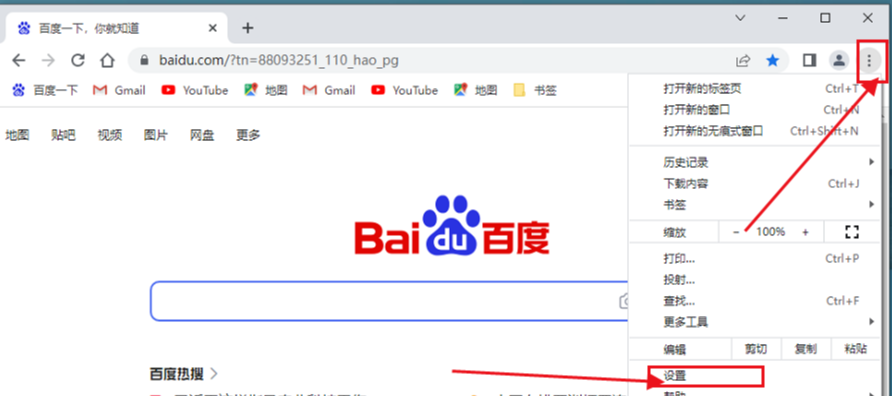
2、在“设置”界面里的左边导航栏,找到“下载内容”(如图所示)。
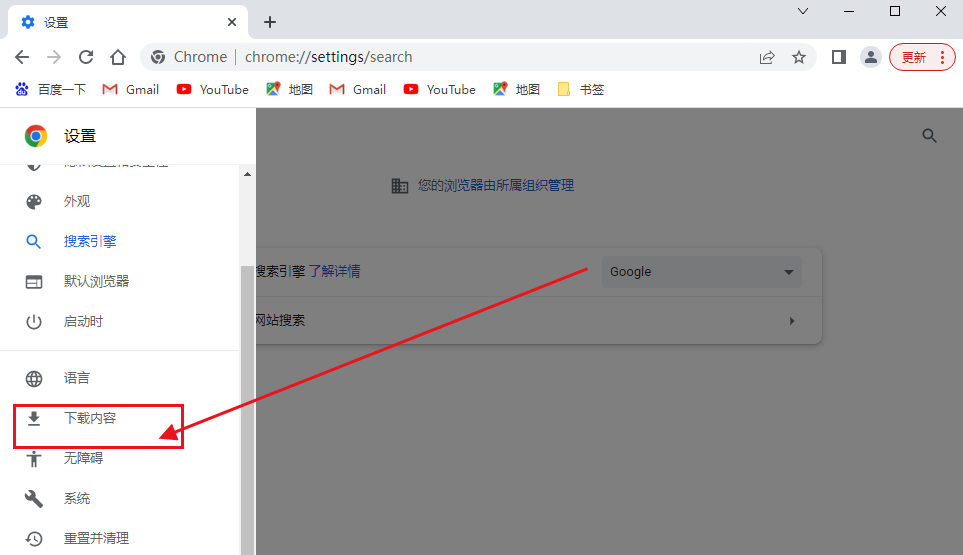
3、在“下载内容”选项里,点击“更改”进行更改下载文件保存位置,按个人下载习惯随便选择任意路径位置即可(如图所示)。
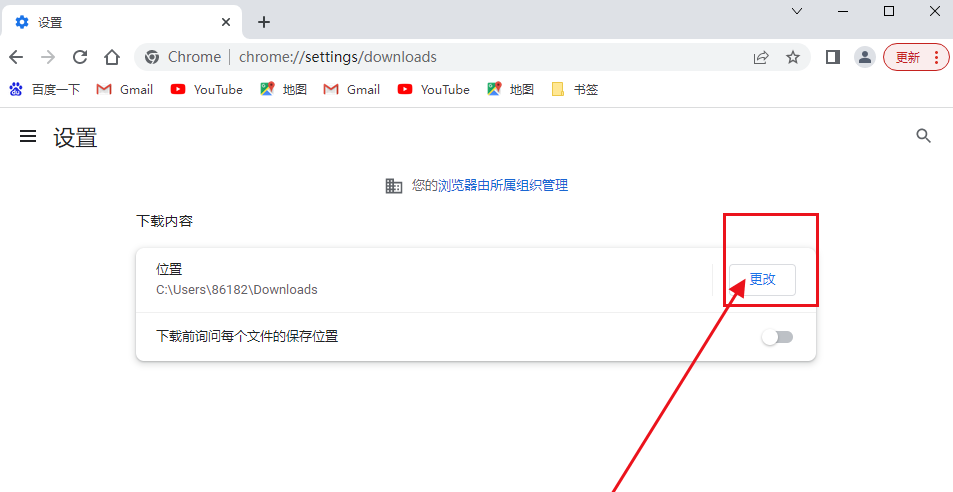
上述就是【google浏览器下载文件失败怎么办?解决无法下载文件问题具体方法】的所有内容啦,更多Google chrome相关教程,请继续关注本站!
继续阅读

加速Google Chrome中JS脚本加载时间,减少阻塞,提高网页性能,提升用户体验。
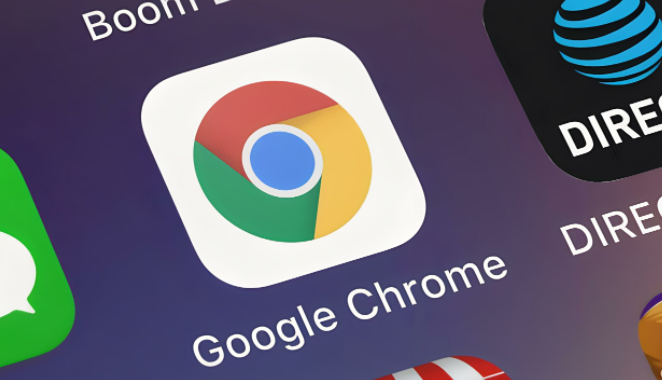
提高谷歌浏览器的启动速度,减少等待时间,优化浏览器的启动体验。
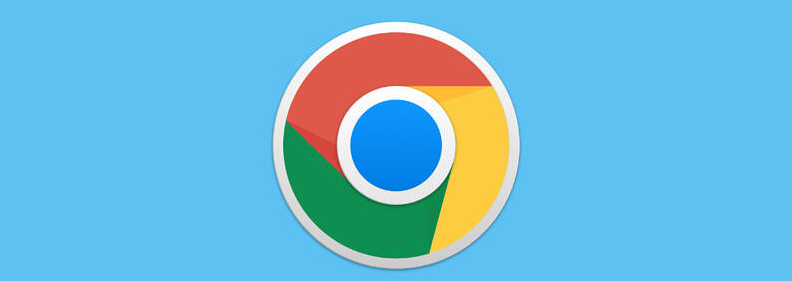
谷歌浏览器对性能问题提醒功能进行了最新改进,提升了问题响应速度,帮助用户及时发现并解决浏览器性能瓶颈。
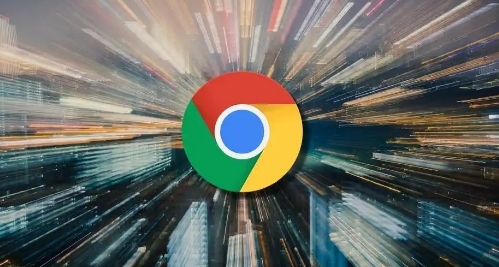
使用Chrome浏览器优化网络请求的加载策略,提升页面加载速度。本文将介绍如何合理设置请求顺序、启用异步加载、合并请求等方法来提高页面的加载效率。
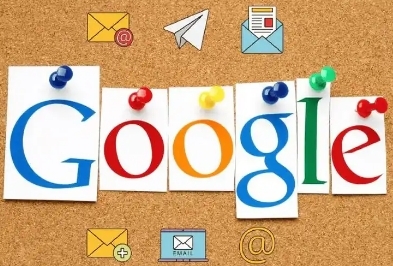
掌握如何在Google Chrome中提高页面渲染速度,优化渲染性能,减少页面卡顿,提升用户体验。

学会如何通过Chrome浏览器管理访问网页时的权限设置,提升浏览安全性并保护个人信息。










